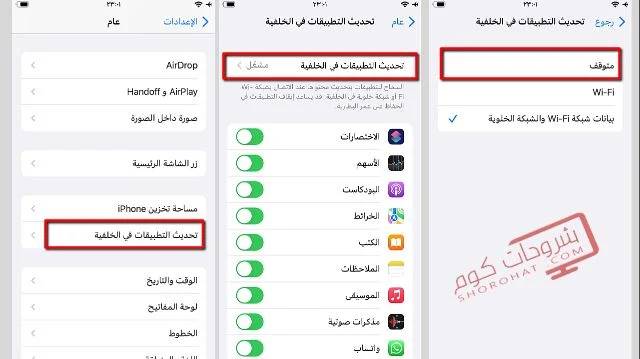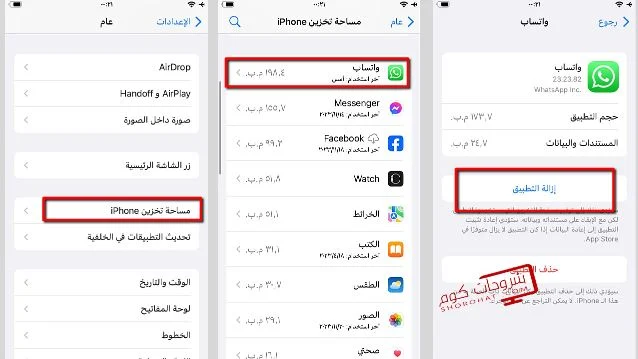ضمن الاعدادات الافتراضية للايفون وجميع الهواتف الذكية يتم تشغيل جميع التطبيقات في الخلفية دائما ويجعلها متصلة بالإنترنت تلقائيا، ولكن ما لا يعلمه الكثير أن عدم إغلاق التطبيقات في الخلفية يسبب في استهلاك الانترنت وبطء عمل الهاتف وكذلك يسرع في نفاذ البطارية، لذلك إيقاف تشغيل هذه التطبيقات وإغلاق التطبيقات في الخلفية للايفون شيء مفيد جدا لتقليل استهلاك موارد الجهاز.
لذلك قررت أن اشرح لكم في هذا المقال جميع الطرق إغلاق التطبيقات التي تعمل في الخلفية للايفون ومنع تشغيلها تلقائيا في الخلفية على هاتفك.
كيفية إغلاق التطبيقات في الخلفية للايفون
التطبيقات التي تعمل في الخلفية يمكن أن تكون مصدرًا للإزعاج، حيث تبطئ نظام الـ iOS وتستنزف بطاريتك، ولتعطيلها ومنع تشغيلها تلقائيا يمكنك ذلك اما إما عن طريق تشغيل وضع الطاقة المنخفضة، أو إيقاف تحديث التطبيقات في الخلفية من إعدادات iPhone، أو ببساطة إزالة جميع التطبيقات يدويًا من الصفحة الرئيسية.
وحتى يسهل علك القيام بذلك، ما عليك الا اتباع الخطوات التي سوف نشرحها لك في هذا المقال، والتي تشرح طرق مختلفة للقيام بذلك على مختلف هواتف الايفون التي تعمل بنظام تشغيل ios 12 وios 16 وios 15 أو أي نظام تشغيل ios أحدث.
شاهد أيضا: قفل التطبيقات للايفون بدون برامج
إيقاف تشغيل التطبيقات في الخلفية للايفون يدويًا
أسهل طريقة للتخلص من أي تطبيق في الخلفية على iPhone الخاص بك هي من خلال إزالتها يدويًا من الشاشة الرئيسية. إليك كيف يمكنك الوصول إلى التطبيقات في الخلفية على مختلف نماذج iPhone:
بالنسبة لـ iPhone 8 والأقل: يمكنك الوصول إلى التطبيقات التي تعمل حاليا في الخلفية على الهاتف الايفون الخاص بك عن طريق النقر نقرتين على زر الصفحة الرئيسية (زر الهوم)، بعد ذلك ستظهر لك جميع التطبيقات المفتوحة حاليا، يمكنك اغلاق أي تطبيق عبر النقر عليه والسحب من الأسفل الى الأعلى، وسوف يتم اغلاق التطبيق في الخلفية.
بالنسبة لـ iPhone X والأحدث: اسحب من اليسار الى اليمين من الحافة السفلية في شاشة الهاتف، ثم ستظهر لوحة التطبيقات التي تعمل حاليًا في الخلفية، يمكنك إزالة التطبيقات الغير المرغوب فيها عن طريق سحبها لأعلى، بعد ذلك سوف يتم اغلاق البرامج المفتوحة في الايفون كلها.
إيقاف "تحديث التطبيق في الخلفية"
تحديث التطبيق في الخلفية هو ميزة متوفرة في نظام iOS تسمح للتطبيقات بتحديث محتواها من الإنترنت تلقائيا، حتى عند عدم استخدامك له، ذلك فهي تستهلك جزءًا كبيرًا من بطارية الهاتف وتستهلك الانترنت وتسبب بطء في تصفح التطبيقات الأخرى، لذلك نقترح عليك ايقافها عبر اتباع الخطوات الاتية:
- افتح تطبيق الإعدادات للايفون الخاص بك.
- انتقل لأسفل واضغط على "عام".
- اختر "تحديث التطبيق في الخلفية أو Background App Refresh".
- انقر على "تحديث التطبيق في الخلفية أو Background App Refresh" ثم اختر "إيقاف أو Off".
- الان سيتم اغلاق التحديث التلقائي للبرامج التي تعمل في الخلفية.
- او يمكنك إيقاف التحديث في الخلفية لتطبيقات معينة تختارها بنفسك.
إيقاف التطبيق عن العمل مؤقتا
توجد طريقة بديلة تستخدمها في حالة كنت تريد منع تشغيل التطبيق بشكل مؤقت، وذلك يؤدي الى اغلاقه في الخلفية ومنعه من الاتصال بالإنترنت عندما يكون مغلق، وذلك باتباع الخطوات الاتية:
- افتح تطبيق الاعدادات للايفون.
- ثم انقر على خيار عام.
- ابحث عن خيار مساحة تخزين iPhone، وانقر عليه.
- انقر على التطبيق الذي تريد إيقافه مؤقتا ومنع تشغيله في الخلفية.
- ثم انقر على إزالة التطبيق.
- عند النقر على إزالة التطبيق لا يتم حذفه، وانما يتم اغلاقه مؤقتا ويفصل الانترنت عنه ويمنعه من العمل في الخلفية.
- يمكنك تشغيل التطبيق في أي وقت باتباع نفس الخطوات.
تشغيل وضع توفير الطاقة للايفون
تفعيل وضع توفير الطاقة على الايفون الخاص بك يقوم تلقائيًا بإيقاف تحديث التطبيق في الخلفية وكذلك يقوم بإغلاق التطبيقات التي تعمل في الخلفية ان كنت لا تستخدمها.
لشغيل هذا وضع توفير الطاقة على هاتفك الايفون من خلال مركز التحكم أو من خلال إعدادات الايفون اتبع الخطوات الاتية:
من خلال إعدادات iPhone
يمكنك الدخول الى خيار وضع توفير الطاقة وتعطيله او تشغيله من خلال تطبيق الاعدادات للايفون عبر اتباع الخطوات التالية:
- انتقل إلى الإعدادات ثم انقر على خيار البطارية.
- بعد ذلك قم بتفعيل وضع توفير الطاقة لتشغيله أو نمط الطاقة المنخفضة.
- بعد تفعيلها ستظهر لك رسالة منبثقة تخبرك بأنه سوف يتم اغلاق التطبيقات التي تعمل في الخلفية، وسوف يتم إيقاف التحديث التلقائي للتطبيقات.
من خلال مركز التحكم
يمكنك أيضا الوصول الى وضع توفير البطارية في هواتف الايفون من خلال صفحة مركز التحكم عبر اتباع الخطوات التالية:
لجهاز iPhone X والأحدث: يمكنك الوصول إلى مركز التحكم عن طريق السحب للأسفل من الزاوية اليمنى العليا لهاتفك، بعد ذلك، انقر على الأيقونة على شكل بطارية، إذا كانت البطارية ملونة باللون الأصفر، فهذا يشير إلى أن وضع توفير الطاقة مفعل بالفعل.
بالنسبة لجهاز iPhone 8 أو أقل: يمكنك الوصول إلى مركز التحكم عن طريق السحب للأعلى من الجزء السفلي للشاشة، ثم انقر على وضع توفير الطاقة بعد العثور على رمز البطارية لتمكين الوضع.
لماذا ننصح عدم إغلاق التطبيقات في الخلفية للايفون؟
ميزة تشغيل التطبيقات في الخلفية على iPhone لها بعض المزايا المهمة التي تجعل نظام التشغيل iOS الخاصة بك يعمل بشكل جيد، لذلك قبل أن تقرر اغلاق او تشغيل التطبيقات في الخلفية، ننصحك بأن تقرأ الفقرات التالية، وبعد قرر ما هو المناسب لك:
استحضار البيانات في الخلفية
عندما يكون التطبيق متصل بالإنترنت يعمل في الخلفية، يكون من السهل عليه تجديد المعلومات الخاصة به، وذلك مثل تطبيقات المراسلة و التطبيقات الإخبارية وغيرها من البرامج التي تكون البيانات عليها متجددة باستمرار، ولكن ان قمت بإيقاف تشغيلها في الخلفية، سوف يكون عليك الانتظار بعض الوقت بعد تشغيله حتى يتم تحديث المعلومات عليه.
تحديثات الموقع
بعض المواقع مثل خرائط جوجل، تحتاج الى تتبع موقعك الجغرافي باستمرار، مثلا لاسترجاعه في حالة ضاع منك وغيرها من الأمور الأخرى، ولكن بعد اغلاق التطبيق ومنع تشغيله في الخلفية لن يكون قادرا على تحديد الموقع الجغرافي للهاتف.
مع العلم أنك تستطيع أن تتحكم في التطبيقات التي تريد السماح لها بتتبع الموقع الجغرافي للهاتف الخاص بك عبر اتباع الخطوات التالية:
الوصول إلى "خدمات الموقع"
- افتح تطبيق الاعدادات للايفون ثم انقر على الخصوصية.
- انقر على خدمات الموقع.
- ثم حدد التطبيق أو الخدمة التي ترغب في تفعيل خدمات الموقع لها.
بمجرد القيام بذلك، يمكنك تخصيص هذه الميزة حسب رغبتك، حيث تستطيع منع التطبيقات الغير مرغوبة او المشكوك فيها من الوصول الى الموقع الحالي للجها، كما يمكنك من "خدمة الموقع" مشاركة موقع iPhone الخاص بك مع هاتف أخر مثل اخوك او زوجك او صديقتك.
استقبال الإشعارات عن بُعد
طالما أن التطبيق يعمل في الخلفية، سيقوم الايفون بعرض الإشعارات والتنبيهات الجديدة عليه، مما يجعلك قادرا على استلام الاشعارات مثل رسائل الواتس اب والفيس بوك فور وصولها الى هاتفك.
ولكن في حالة قمت بعمل اغلاق للتطبيقات في الخلفية، لن تصلك أي اشعارات جديدة منه، حيث سوف يكون عليك دائما تشغيل التطبيقات ومراقبة التحديثات عليها بشكل يدوي.
تشغيل الصوت في الخلفية
ان قررت إيقاف التطبيقات على هاتفك الايفون، انصحك وبشدة بعدم إيقاف تطبيق Spotify، حيث أن إزالة التطبيق من الخلفية يقوم بمسحه من الذاكرة المؤقتة ومسح جميع الأنشطة المفتوحة عليه.
التبديل بين التطبيقات بشكل أسرع وأسهل
التطبيقات في الخلفية تكون مشغلة على ذاكرة الوصول العشوائي (RAM)، لذلك فهي هي تكون جاهزة لتلقي الطلبات والتشغيل، وهذا يتيح لك التبديل بينها دون الحاجة الى الانتظار جلب البيانات والتحديثات الخاصة بها عند تشغيلها، كما أن التطبيقات عندما تبقى مفتوحة في الخلفية تبقى مفتوحة على نفس الصفحة التي تركتها عليه.
كم من الوقت تبقى التطبيقات مفتوحة في الخلفية للايفون؟
نظام iOS لا يقوم بإغلاق أي تطبيقات تعمل في الخلفية، يقوم بتعليق تشغيل التطبيقات بعد 10 دقائق من الاغلاق المؤقت والانتقال الى الشاشة الرئيسة او الانتقال الى تطبيق اخر، وقوم بعد ذلك بنقلها خارج ذاكرة الوصول العشوائي (RAM)، وذلك يوفر مساحة ويقلل من استهلاك البطارية ويقلل الضغط على المعالج.
ومع ذلك، يظل التطبيق موجودًا في الخلفية بنفس الصفحة التي تركتها مفتوحة عليه.
خاتمة
قد يكون تشغيل التطبيقات في الخلفية له بعض السلبيات، ولكن بالنسبة لهواتف الايفون فان الإيجابيات اكثر من السلبيات، ولكن ان كان هاتفك يعاني من مشكلة نفاذ البطارية بسرعة، يمكنك تخصيص تطبيقاتك يمكنك اغلاق فقط التطبيقات الغير ضرورية ومنع تشغيلها في الخلفية.
وفي النهاية نتمنى أن تكون هذه المعلومات التي قدمناها لك حول طريقة اغلاق التطبيقات في الخلفية للايفون قد كانت مفيدة بالنسبة اليك.